چگونه پوشهها را از اپ Photos در ویندوز ۱۰ حذف یا اضافه کنیم؟
اپ Photos در ویندوز ۱۰ بطور خودکار به کتابخانه تصاویر و پوشه OneDrive سیستم شما متصل است. اگر شما میخواهید اپ Photos در ویندوز ۱۰ تصاویر را از دیگر پوشهها نشان دهد یا ایندکس کردن و نشان دادن تصاویر را از کتابخانه تصاویر شما متوقف کند، میتوانید از بخش تنظیمات این اپ انجام دهید. حالا چطور؟ آیتی پورت به شما میگوید.
اپ Photos را باز کرده و برروی دکمه چرخدنده، پایین ستون سمت چپ کلیک کنید. در تنظیمات به سمت پایین اسکرول کنید تا به بخش Sources برسید. در این قسمت شما خواهید دید Photos عکسهای خود را از کجا میگیرد. اگر شما میخواهید سورس را حذف کنید، کافی است برروی ضربدر کنار مسیر پوشه کلیک کنید. شما حتی میتوانید Pictures library را نیز حذف کنید.
برای اضافه کردن سورس، میتوانید برروی دکمه Add a Folder پایین لیست سورسها کلیک کنید.
برای باز شدن پنجره انتخاب پوشه قدری باید صبر کنید، چرا که در تستهای ما معلوم شد این عملیات کمی کند است و زمان زیادی برای باز شدن از ما میگیرد. پس از اینکه این پنجره باز شد، دنبال فولدری که میخواهید اضافه کنید بگردید. فولدر را انتخاب کرده و برروی Add this folder to Pictures کلیک کنید. پوشه به کتابخانه تصاویر شما اضافه نمیشود، نوشته روی این دکمه بخاطر کنترل کم مایکروسافت برروی تجربه کاربری این قسمت است. پوشه و تمام تصاویر داخل آن به همراه تمام زیر پوشههای آن به اپ Photos در ویندوز ۱۰ اضافه میشوند.
آیا شما هم چنین مشکلی داشتهاید؟ ما توانستیم آن را برایتان حل کنیم؟ دوست داریم بشنویم!











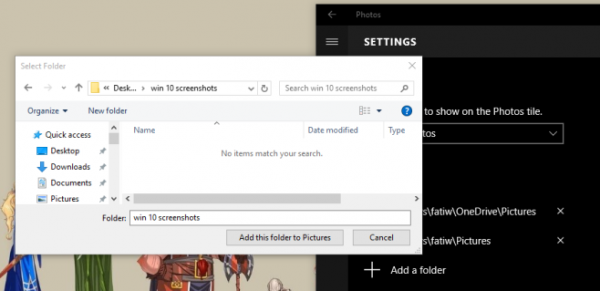
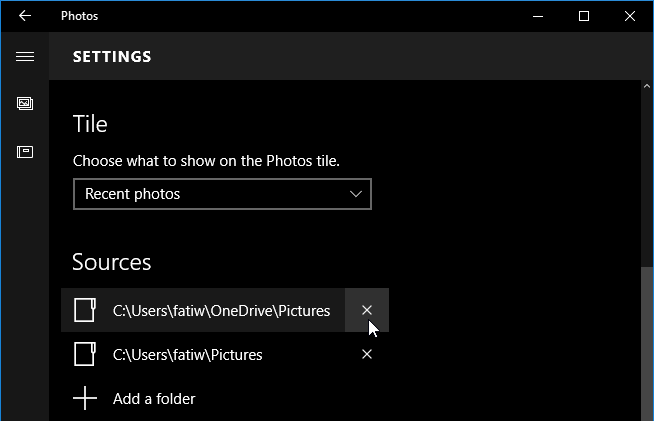
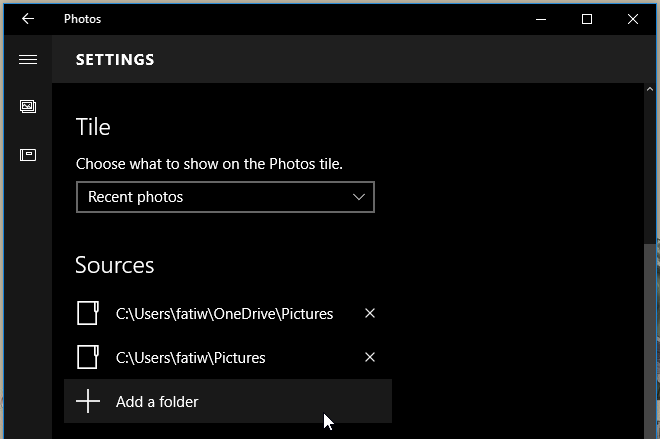
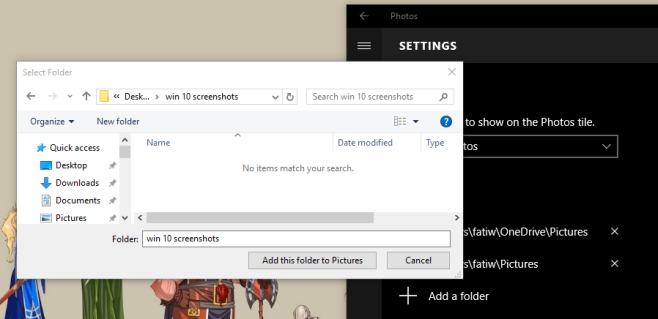



خیلی آموزش خوبی بود، چند روز داشتم دنبال پیدا کردن آموزشی میگشتم که بتونم این اپ photos رو شخصی ترش کنم.